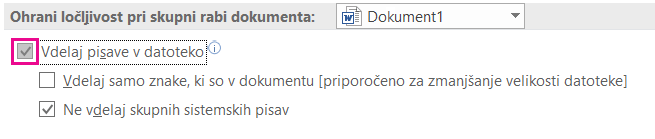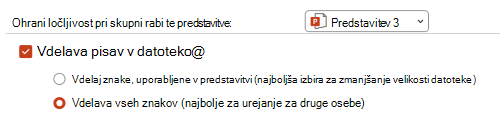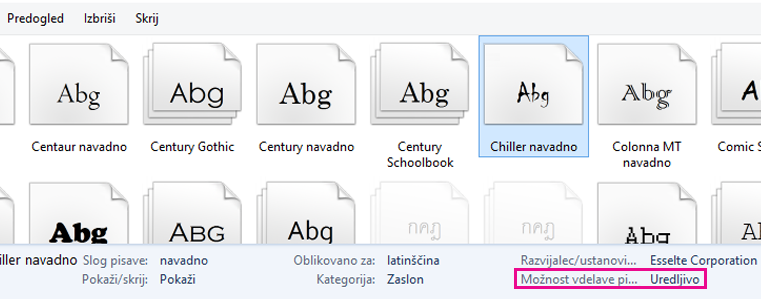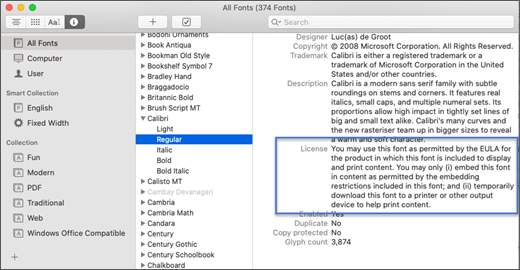Nekateri Microsoft 365 omogočajo vdelavo pisav v dokumente. Če daste dokument v skupno rabo z drugo osebo, ki nima nameščenih istih pisav, se pisave, postavitev in slog dokumenta ne bodo spremenili, posebni znaki pa ne bodo spremenili v nesmiselne pravokotnike.
V zadnjih letih smo svoje pisave za Office preselili v oblak, tako da so na voljo vsem naročnikom storitve Office z dostopom do interneta in jih ni treba vdelati. Vdelava pisav je še vedno uporabna, če uporabljate ne standardne pisave ali če pričakujete, da bo predstavitev uredil ali si jo brez povezave ogledal nekdo drug.
Prav tako z vdelanjem pisav po meri v dokument pomagate pri spletni pretvorbi v datoteke PDF.
Ko vdelamo takšne pisave po meri v dokument, spletna pretvorba uporabi te pisave (če so skladne s temi omejitvami : nekaterih pisav ni mogoče shraniti s predstavitvijo), da bi preprečila nadomestitev pisave.
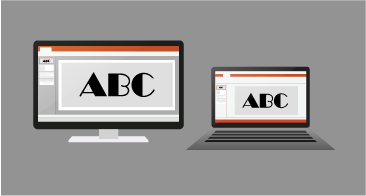
Vdelava pisav v Word ali PowerPoint
-
Kliknite zavihek Datoteka in nato Možnosti (blizu spodnjega levega kota okna).
-
V levem stolpcu izberite zavihek Shrani.
-
Na dnu v razdelku Ohrani ločljivost pri skupni rabi predstavitve potrdite polje Vdelaj pisave v datoteko.
Videli boste dve potrditveni polj, na primer Vdelaj le znake, uporabljene v predstavitvi , in Ne vdelaj pogostih sistemskih pisav. Če izberete Vdelaj le znake, uporabljene v predstavitvi, zmanjšate velikost datoteke, vendar omejite urejanje datoteke z enako pisavo. To potrditveno polje je pogosto tako za PowerPoint kot Word.V Word izberete Možnost Ne vdelaj pogostih sistemskih pisav lahko poveča velikost datoteke, najbolje pa je, če drugim omogočite urejanje dokumenta in ohranite enako pisavo.V PowerPoint je drugo potrditveno polje nekoliko drugačno. Če dokument urejajo tudi druge osebe, lahko potrdite polje Vdelaj vse znake (najbolje za urejanje drugim).
-
Kliknite V redu.
Odpravljanje težav
-
Ali vdelava pisave še vedno ne deluje? Vseh pisav TrueType ni mogoče vdelati. Ustvarjalci pisav lahko za svoje pisave nastavljajo različne možnosti, vključno s temi: »Ni mogoče vdelati«, »Predogled/tiskanje«, »Urejanje« in »Namesti«. Če si želite ogledati, katera raven vdelave nameščene pisave je, nadzorna plošča v Windows in kliknite Pisave. Če kliknete pisavo, se prikaže nastavitev Možnost vdelave pisave .
-
Ali je velikost datoteke prevelika, ko vdelate pisave? Nekatere pisave so lahko zelo velike v primerjavi z drugimi, zato uporabite nadomestne pisave, če vas skrbi velikost datoteke. Če želite odstraniti vdelavo, lahko izklopite nastavitev Vdelava v pogovornem oknu Možnosti datoteke > (opisano zgoraj) in shranite datoteko. Ko nato zaprete in znova odprete datoteko, se pisava, ki je bila prej vdelana, nadomesti druga pisava.
V Excel za Microsoft 365 za Mac, PowerPoint za Microsoft 365 za Mac, PowerPoint 2024 for Mac in PowerPoint 2021 za Mac, lahko vdelate pisave v datoteko.
Priporočila za vdelava pisav
-
Ko vdelate pisavo, ne uporabite možnosti Vdelaj le znake, uporabljene v predstavitvi. Bolje je, da vse znake vdelate v pisavo, tako da jo lahko drug uporabnik po potrebi uspešno ureja.
-
Uporabite OpenType (. OTF) ali TrueType (. TTF), če je to mogoče. Pisave OpenType porabijo najmanj prostora za shranjevanje, ko so vdelane Microsoft 365 dokumentu.
-
Ne vdelajte pisav Postscript (. PFB. pfm), če je to mogoče. Nekateri uporabniki poročajo, da imajo težave z odpiranjem Microsoft 365 dokument, v katerem je vdelana pisava Postscript.
Odpravljanje težav
-
Oglejte si ta članek in se prepričajte, da uporabljate najboljšo obliko zapisa datoteke za to funkcijo: Nekaterih pisav ni mogoče shraniti s predstavitvijo
-
Ali vdelava pisave še vedno ne deluje? Vseh pisav TrueType ni mogoče vdelati. Ustvarjalci pisav lahko za svoje pisave nastavljajo različne možnosti, vključno s temi: »Ni mogoče vdelati«, »Predogled/tiskanje«, »Urejanje« in »Namesti«. Če si želite ogledati, katera raven vdelave nameščene pisave je, pojdite v aplikacijo Font Book in izberite gumb Informacije v zgornjem levem kotu. Če kliknete pisavo, so prikazane informacije o pisavi v desnem podoknu in za številne (vendar ne vse) pisave boste lahko našli informacije o tem, ali je mogoče vdelati pisavo.
-
Ali je velikost datoteke prevelika, ko vdelate pisave? Nekatere pisave so lahko zelo velike v primerjavi z drugimi, zato uporabite nadomestne pisave, če vas skrbi velikost datoteke. Če želite odstraniti vdelavo, lahko izklopite nastavitev Vdelava v pogovornem oknu Nastavitve (opisano v zgornjem postopku) in shranite datoteko. Ko nato zaprete in znova odprete datoteko, se pisava, ki je bila prej vdelana, nadomesti druga pisava.
Zahteve za vdelane pisave
|
|
Velja za |
|---|---|
|
Shranjevanje vdelanih pisav v datoteko |
Excel za Microsoft 365 za Mac, PowerPoint za Microsoft 365 za Mac, PowerPoint 2024 for Mac, PowerPoint 2021 for MacPoiščite številko različice Officea |